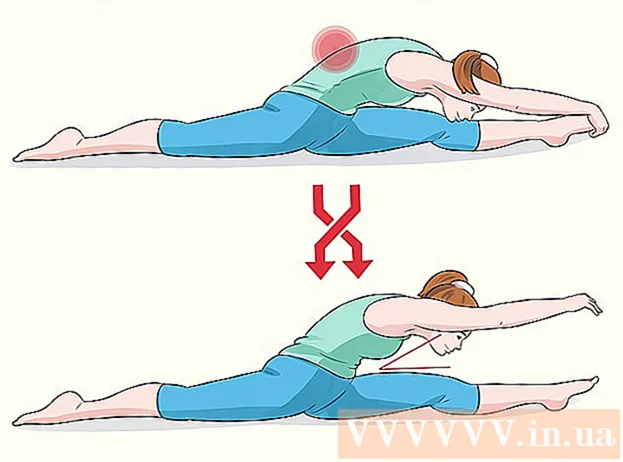Autor:
Tamara Smith
Data De Criação:
20 Janeiro 2021
Data De Atualização:
1 Julho 2024

Contente
- Dar um passo
- Método 1 de 2: Criação e edição do banco de dados
- Método 2 de 2: Continue com MySQL
- Pontas
O MySQL pode ser um programa bastante intimidante. Todos os comandos devem ser inseridos no prompt de comando; não há interface gráfica. É por isso que é importante ter alguns conhecimentos básicos de criação e edição de um banco de dados para que você possa economizar muito tempo e dores de cabeça. Siga o guia abaixo para criar um banco de dados dos estados dos EUA. e o número de residentes por estado.
Dar um passo
Método 1 de 2: Criação e edição do banco de dados
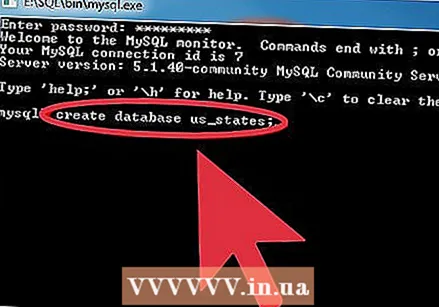 Crie o banco de dados. Na linha de comando do MySQL, execute o comando CREATE DATABASE DATABASENAME>; dentro. Substitua DATABASENAMEs> pelo nome do seu banco de dados, sem espaços.
Crie o banco de dados. Na linha de comando do MySQL, execute o comando CREATE DATABASE DATABASENAME>; dentro. Substitua DATABASENAMEs> pelo nome do seu banco de dados, sem espaços. - Por exemplo, para criar um banco de dados de todos os estados dos EUA, digite o seguinte código: CREATE DATABASE us_states;
- Nota: os comandos não precisam estar em maiúsculas.
- Nota: Todos os comandos MySQL devem terminar com um ";". Se você se esquecer disso, pode apenas ";" na próxima linha para poder executar o comando anterior de qualquer maneira.
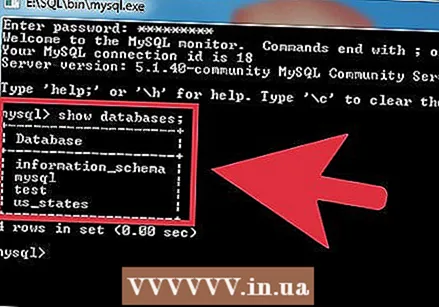 Uma lista de seus bancos de dados disponíveis é exibida. Execute o comando SHOW DATABASES; para exibir uma lista de todos os bancos de dados salvos. Além do banco de dados que você acabou de criar, você também verá um banco de dados mysql e um banco de dados de teste. Você pode ignorar isso por enquanto.
Uma lista de seus bancos de dados disponíveis é exibida. Execute o comando SHOW DATABASES; para exibir uma lista de todos os bancos de dados salvos. Além do banco de dados que você acabou de criar, você também verá um banco de dados mysql e um banco de dados de teste. Você pode ignorar isso por enquanto. 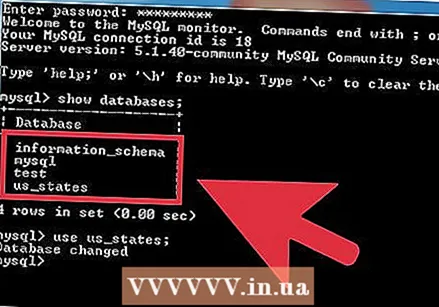 Selecione seu banco de dados. Depois de criar o banco de dados, você precisará selecioná-lo para começar a editá-lo. Digite o seguinte comando: USE us_states;. Agora você verá a mensagem Banco de dados alterado para informá-lo de que seu banco de dados ativo agora é us_states.
Selecione seu banco de dados. Depois de criar o banco de dados, você precisará selecioná-lo para começar a editá-lo. Digite o seguinte comando: USE us_states;. Agora você verá a mensagem Banco de dados alterado para informá-lo de que seu banco de dados ativo agora é us_states. 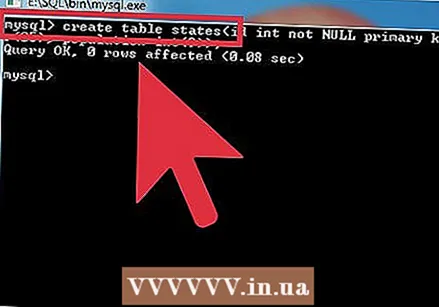 Crie uma mesa. Uma tabela é onde todos os dados do seu banco de dados são armazenados. Para criar isso, você primeiro terá que inserir toda a formatação da tabela no primeiro comando. Para criar uma tabela, digite o seguinte comando: CREATE TABLE estados (id INT NOT NULL PRIMARY KEY AUTO_INCREMENT, estado CHAR (25), população INT (9)); Isso criará uma tabela chamada "estados" e com 3 campos: id, estado e população.
Crie uma mesa. Uma tabela é onde todos os dados do seu banco de dados são armazenados. Para criar isso, você primeiro terá que inserir toda a formatação da tabela no primeiro comando. Para criar uma tabela, digite o seguinte comando: CREATE TABLE estados (id INT NOT NULL PRIMARY KEY AUTO_INCREMENT, estado CHAR (25), população INT (9)); Isso criará uma tabela chamada "estados" e com 3 campos: id, estado e população. - O comando INT garante que o ID do campo pode conter apenas inteiros (inteiros).
- O comando NOT NULL garante que o campo id não pode ficar vazio.
- A chave PRIMARY KEY indica que o campo id é a chave da tabela. O campo-chave é único e não pode conter duplicatas.
- O comando AUTO_INCREMENT faz com que o campo id seja incrementado toda vez que uma entrada / registro é adicionado, basicamente numerando cada entrada automaticamente.
- Os códigos CHAR (caracteres) e INT (inteiros) indicam quais tipos de dados podem ser inseridos nesses campos. O número ao lado dos comandos indica quantos caracteres cabem no campo.
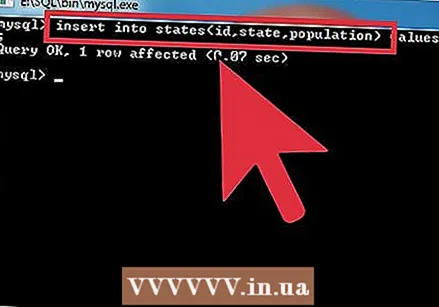 Crie uma entrada na tabela. Agora que a tabela foi criada, é hora de começar a inserir os dados. Use o seguinte comando para a primeira entrada: INSERT INTO estados (id, estado, população) VALUES (NULL, "Alabama", "4822023");
Crie uma entrada na tabela. Agora que a tabela foi criada, é hora de começar a inserir os dados. Use o seguinte comando para a primeira entrada: INSERT INTO estados (id, estado, população) VALUES (NULL, "Alabama", "4822023"); - Basicamente, você está dizendo ao banco de dados para colocar os dados nos três campos correspondentes da tabela.
- Como o campo id tem a propriedade NOT NULL, inserir o valor NULL fará com que este campo seja automaticamente incrementado em 1, graças a AUTO_INCREMENT.
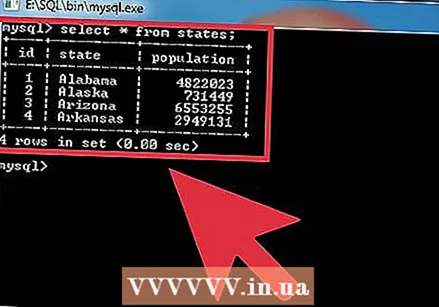 Faça ainda mais entradas. Você pode criar várias entradas usando um único comando. Para inserir os três estados a seguir, digite o seguinte: INSERT INTO estados (id, estado, população) VALUES (NULL, 'Alaska', '731449'), (NULL, 'Arizona', '6553255'), (NULL, ' Arkansas ',' 2949131 ');
Faça ainda mais entradas. Você pode criar várias entradas usando um único comando. Para inserir os três estados a seguir, digite o seguinte: INSERT INTO estados (id, estado, população) VALUES (NULL, 'Alaska', '731449'), (NULL, 'Arizona', '6553255'), (NULL, ' Arkansas ',' 2949131 '); - Isso criará uma tabela semelhante a esta:
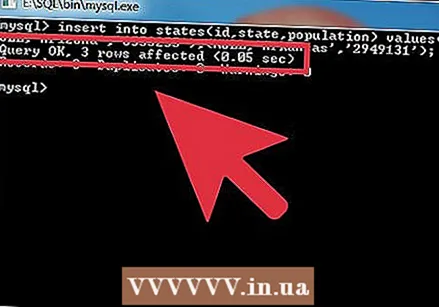 Consulte seu novo banco de dados. Agora que o banco de dados foi criado, você pode executar consultas para obter resultados específicos. Primeiro, digite o seguinte comando: SELECT * FROM us_states;. Isso retorna todo o banco de dados, por causa do asterisco " *" no comando, que significa "todos" ou todos.
Consulte seu novo banco de dados. Agora que o banco de dados foi criado, você pode executar consultas para obter resultados específicos. Primeiro, digite o seguinte comando: SELECT * FROM us_states;. Isso retorna todo o banco de dados, por causa do asterisco " *" no comando, que significa "todos" ou todos. - Uma consulta mais avançada é a seguinte: SELECT estado, população FROM us_states ORDER BY população; Isso retorna uma tabela dos estados por tamanho da população, em vez de em ordem alfabética. O campo id não é mostrado, porque você só pediu as entradas estado e população.
- Para exibir a população de estados em ordem reversa, use a seguinte consulta: SELECT estado, população FROM us_states ORDER BY população DESC;. A consulta DESC retorna uma lista em ordem reversa, da mais alta para a mais baixa.
- Isso criará uma tabela semelhante a esta:
Método 2 de 2: Continue com MySQL
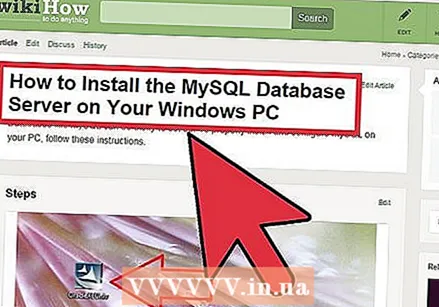 Instale o MySQL em seu PC com Windows. Descubra como instalar o MySQL em seu PC doméstico.
Instale o MySQL em seu PC com Windows. Descubra como instalar o MySQL em seu PC doméstico. 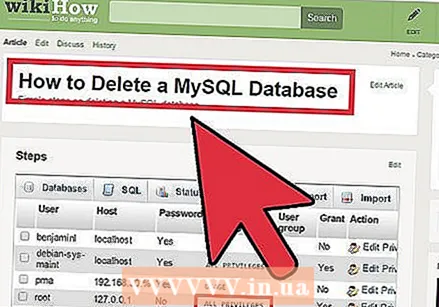 Removendo um banco de dados MySQL.
Removendo um banco de dados MySQL.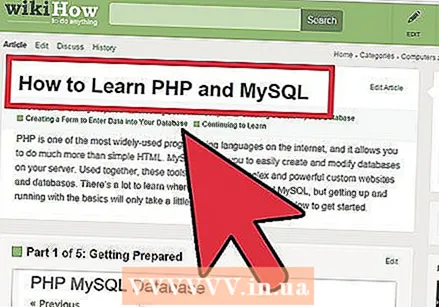 Aprenda PHP e MySQL. Aprender PHP e MySQL permitirá que você crie sites poderosos para diversão e trabalho.
Aprenda PHP e MySQL. Aprender PHP e MySQL permitirá que você crie sites poderosos para diversão e trabalho. 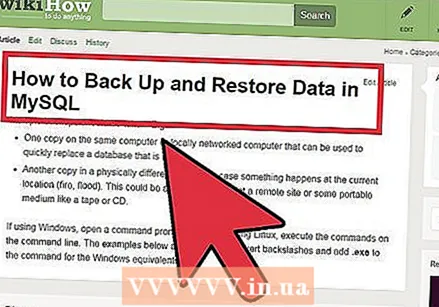 Faça backup de seus bancos de dados MySQL. Fazer uma cópia dos seus dados é sempre recomendado, especialmente se for um banco de dados importante.
Faça backup de seus bancos de dados MySQL. Fazer uma cópia dos seus dados é sempre recomendado, especialmente se for um banco de dados importante. 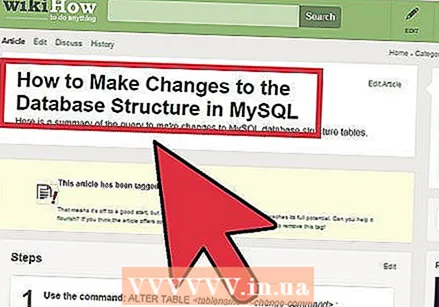 Alterando a estrutura de seu banco de dados. Se o banco de dados for usado de uma maneira diferente, talvez você precise alterar sua estrutura para lidar com dados diferentes.
Alterando a estrutura de seu banco de dados. Se o banco de dados for usado de uma maneira diferente, talvez você precise alterar sua estrutura para lidar com dados diferentes.
Pontas
- Alguns tipos de dados comumente usados: (Para uma lista completa, consulte a documentação do mysql em http://dev.mysql.com/doc/)
- CARACTERES(comprimento) - O número de caracteres em uma string / string de caracteres
- VARCHAR(comprimento) - Número variável de caracteres de uma string com um comprimento máximo de comprimento.
- TEXTO - Número variável de caracteres de uma string com comprimento máximo de 64 KB de texto.
- INT(comprimento) - inteiro de 32 bits com um número máximo de dígitos denotado por comprimento (O "-" é contado como um dígito para um número negativo.)
- DECIMAL(comprimento,dezembro) - Número decimal com número de dígitos indicados por comprimento. O campo dezembro indica o número máximo de casas decimais permitidas.
- DATA - Data (ano, mês, data))
- TEMPO - Tempo (horas, minutos, segundos)
- ENUM(’valor1’,’valor2", ....) - Lista de valores de enumeração.
- Alguns parâmetros opcionais:
- NÃO NULO - Um valor deve ser fornecido. O campo não pode ficar vazio.
- PADRÃOvalor padrão - Se nenhum valor for especificado, o valor padrão atribuído ao campo.
- NÃO ASSINADO - Para campos numéricos, certifique-se de que o número nunca seja negativo.
- INCREMENTO AUTOMÁTICO - O valor é incrementado automaticamente sempre que uma linha é adicionada à tabela.